您的位置:极速下载站 → 电脑软件 → 应用程序 → 电子阅读 → PDF Watermark
PDF Watermark旨在帮助用户以高安全级别对其PDF文件进行水印。此应用程序使用简单直观的界面非常简单,即使您以前没有任何经验或培训。现在是100%免费。下载并开始水印您的PDF文件!
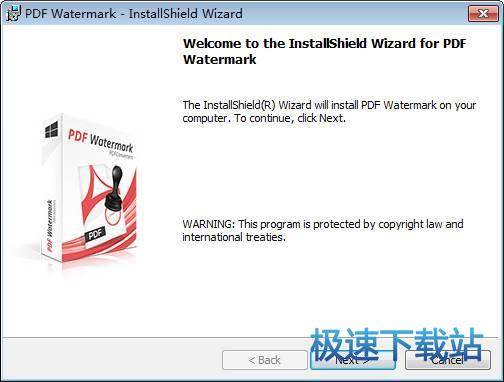
用户界面
支持批处理和水印数百个PDF文件。
在您的PDF文件上添加文字水印。
在您的PDF文件上添加图像水印。
高级设置符合您的各种要求。
支持Windows 10/8/7 / Vista / XP。
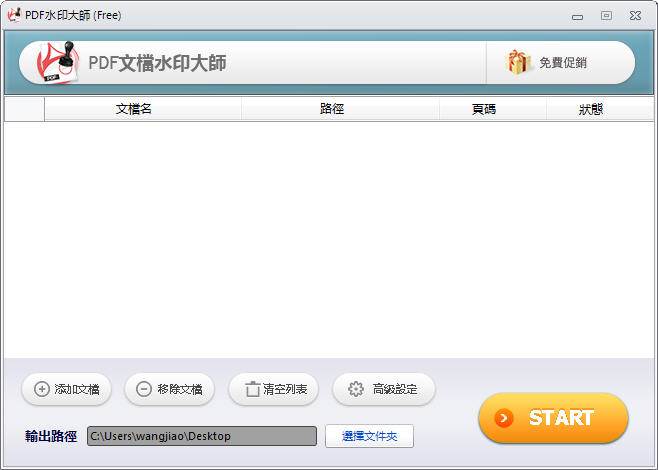
主要特点
简单直观的图形界面。
支持批量处理PDF文件上的文字水印。
支持将图像水印放置在PDF文件的批处理中。
支持设置文字水印的颜色,字体大小,旋转度和不透明度。
支持图像水印设置图像,比例和不透明度。
支持在所有页面或特定页面上放置文字水印或图像水印。
支持PDF文件上的文字水印,以提高安全性。
支持PDF文件的图像水印,以提高安全性。
支持通过拖放来添加PDF文件。
100%免费
免费技术支持。
免费更新。
官方网站:http://www.pdfconverters.net/
相关搜索:PDF水印
PDF Watermark安装教程
首先我们需要下载PDF Watermark,下载解压后双击“watermark_1.1.0.exe”出现安装界面:

进入PDF Watermark的安装向导。安装向导会指引我们完成PDF Watermark的安装;
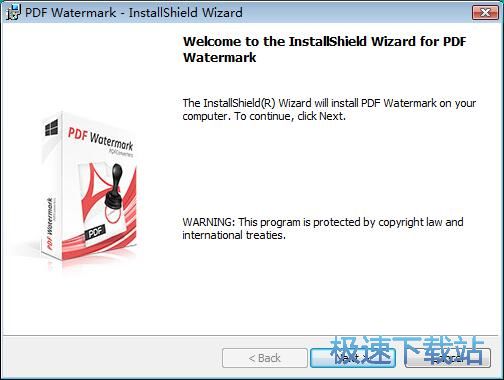
安装向导设置的软件默认安装路径为C:\Program Files\PDFConverters\PDF Watermark\。我们可以点击change更改,自定义修改软件安装路径;
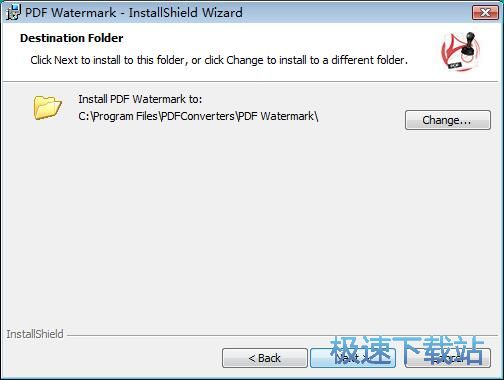
安装向导已经准备好可以开始安装PDF Watermark。点击install安装,就可以开始将PDF Watermark安装到电脑中;
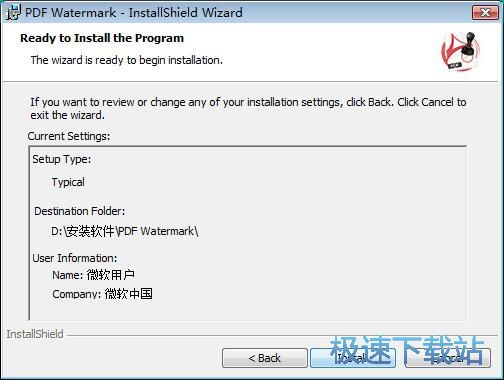
安装向导正在将PDF Watermark安装到电脑中。安装PDF Watermark需要一定的时间;
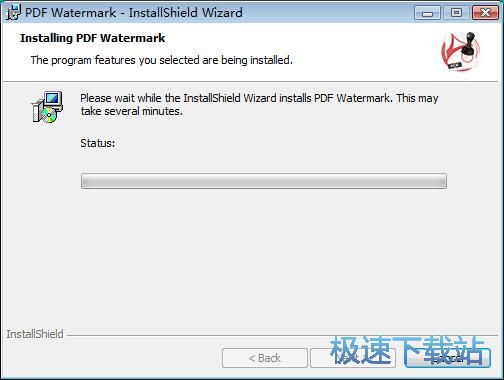
软件安装完成,这时候PDF Watermark会提示安装完成,点击Finish完成,就可以退出安装向导,同时马上运行PDF Watermark。
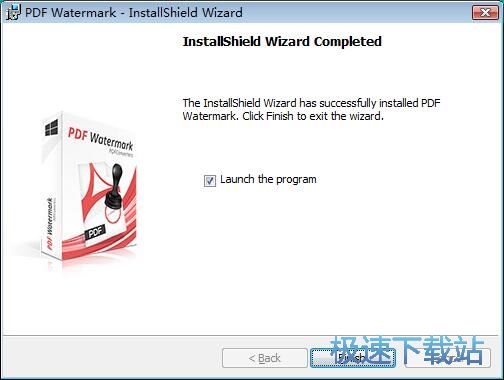
PDF Watermark使用教程
PDF Watermark是一款好用的PDF文档水印添加软件。使用PDF Watermark可以轻松将电脑中的PDF文档添加水印

极速小编这一次就给大家演示一下怎么使用PDF Watermark添加PDF文档水印吧。点击PDF Watermark主界面中的添加文稿,打开文件浏览窗口,选择PDF文档;

在文件浏览窗口中,根据PDF文档的存放路径,在文件夹中找到想要添加水印的PDF文档,点击选中PDF文档后,点击打开,就可以将PDF文档添加到PDF Watermark中;

PDF文档成功导入到PDF Watermark中,这时候我们就可以在软件主界面中看到刚刚点击选中的PDF文档的文件路径;

在开始添加水印之前,我们可以先设置添加水印后的PDF文档的文件输出路径。PDF Watermark会自动选择PDF文档输出路径。点击PDF Watermark主界面中的选择文件夹,打开文件夹浏览窗口,选择添加水印后的PDF文档的输出路径;

在文件夹浏览窗口中,找到想要保存PDF文档的文件夹。点击选中文件夹后点击确定,就可以完成PDF文档输出路径设置;

PDF文档输出路径设置成功,这时候我们就可以点击start开始,向PDF文档中添加水印文件;

- 共 0 条评论,平均 0 分 我来说两句
- 人气英雄联盟下载官方下载
- 《英雄联盟》(简称LOL)是由美国拳头游戏(Riot Games)开发、中国大陆地区腾讯游戏代理运营的英雄对战MOBA... [立即下载]
- 好评暴风影音 5.78.0520 官方版
- 暴风影音是北京暴风科技有限公司推出的一款电脑多媒体文件播放器。由于其强大的兼容性,能播放所有主流格式... [立即下载]
更多同类软件推荐
- 222214福昕阅读器 9.50.4.42713 中文尝...
- 123153书之城小说下载阅读器 10.5 官方...
- 43860狗狗地球 2.41.2 安装版
- 34139蓝书虫电子书翻页阅读器 1.1.0.0...
- 33349博众电子书阅读器 2.4 绿色免费版...
- 16183文本小说阅读器 2.7.1.0 官方版
- 9460当当读书客户端 1.0.7.225 官方版...
- 6822超星浏览器 4.1.5.0 官方版
- 6464声音魔法师 3.9 免费版
- 4114朗读女 8.991 免费版

